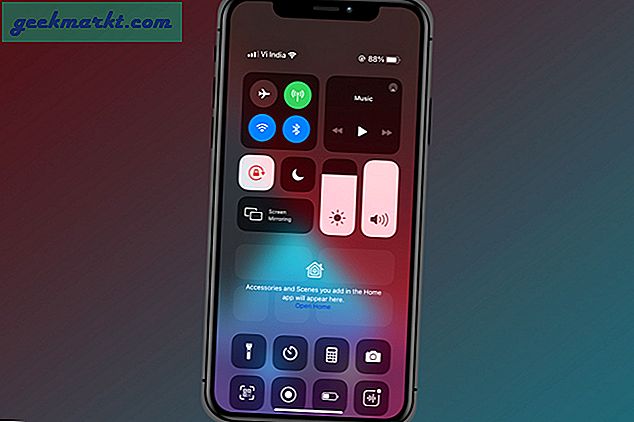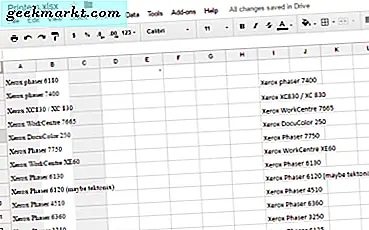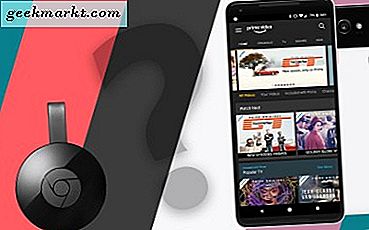
पिछले दो दशकों में अमेज़ॅन के प्रभुत्व में वृद्धि देखी गई है, एक ऑनलाइन पुस्तक खुदरा विक्रेता ने उद्योग को क्रांतिकारी बनाने का प्रयास किया है, जो एक तकनीकी जाति के लिए है जो प्रतीत होता है कि हर संभव तकनीकी उत्पाद श्रेणी में उनके हाथ हैं। दुनिया में लगभग किसी भी उत्पाद पर मुफ्त दो दिवसीय शिपिंग से, वीडियो देखने और गेम खेलने के लिए ई-रीडर और सस्ते टैबलेट के अपने लाइनअप के लिए, अमेज़ॅन चार या पांच तकनीकी कंपनियों में से एक है जो हर दिन हमारे जीवन को आकार देती है। तकनीकी उत्पादों में उनके पहले के कार्यों में से एक, हालांकि, उनकी अमेज़ॅन प्राइम वीडियो सेवा, नेटफ्लिक्स और हूलू के प्रतिद्वंद्वी थी जो प्राइम सब्सक्राइबरों को विभिन्न प्रकार की स्ट्रीमिंग फिल्मों और टेलीविज़न शो तक पहुंचने की अनुमति देती है। अमेज़ॅन प्राइम वीडियो में विभिन्न प्रकार की सामग्री है, जिसमें हाल ही में ब्लॉकबस्टर्स का एक टन, कुछ बेहतरीन एचबीओ श्रृंखला, और मूल श्रृंखला और फिल्मों का एक बड़ा संग्रह शामिल है। अमेज़ॅन के मूल उत्पादों को ऑस्कर, गोल्डन ग्लोब और एम्मी के लिए नामांकित किया गया है, जो महत्वपूर्ण प्रशंसा पा रहे हैं, जिससे इसे भुगतान करने के लिए एक आदर्श स्ट्रीमिंग सेवा मिल रही है।
असल में, केवल एक बड़ी शिकायत है जिसे हम अमेज़ॅन की प्राइम वीडियो सेवा के बारे में सोच सकते हैं। जब दो तकनीकी दिग्गजों प्रतिस्पर्धा में सिर जाते हैं, तो यह उपभोक्ता को चोट पहुंचा सकता है, और यह वही है जो हमने अमेज़ॅन और Google के बीच विवाद के साथ देखा है। अमेज़ॅन के सबसे लोकप्रिय उत्पादों में से एक उनके फायर टीवी और फायर टीवी स्टिक, दो स्ट्रीमिंग बॉक्स हैं जो अमेज़ॅन सामग्री दिखाने में सक्षम हैं, नेटफिक्स, हूलू, प्लेक्स जैसी कई तृतीय-पक्ष ऐप्स और सेवाओं के अलावा। दुर्भाग्यवश, Google उन उत्पादों को बेचने के लिए भी होता है जो सीधे अमेज़ॅन के फायर टीवी के साथ प्रतिस्पर्धा करते हैं। Google क्रोमकास्ट लाइन उतनी ही किफायती है जितनी हमने अमेज़ॅन से देखी है, लेकिन इंटरफ़ेस और समर्पित रिमोट को शामिल करने के बजाय, आपको अपने फोन से सीधे स्ट्रीमिंग करने की अनुमति मिलती है। इससे रिमोट कंट्रोल या खराब इंटरफ़ेस के साथ घूमने के बिना, आपके टीवी पर जो कुछ भी आप देख रहे हैं उसे चुनना और शुरू करना बेहद आसान हो जाता है। हर कोई क्रोमकास्ट अनुभव पसंद नहीं करता है, और यह निश्चित रूप से त्रुटियों के बिना नहीं है, लेकिन यह अमेज़ॅन की फायर स्टिक पर कुछ फायदे पेश करता है।
Google और अमेज़ॅन कुछ समय से झगड़ा कर रहे हैं, और इस लड़ाई ने वास्तव में उपभोक्ताओं को चोट पहुंचाना शुरू कर दिया है। अमेज़ॅन ने अमेज़ॅन के प्राइम वीडियो प्लेयर या आईओएस और एंड्रॉइड दोनों पर एप्लिकेशन को उचित कास्ट समर्थन जोड़ने से इनकार कर दिया है, जिससे अधिकांश उपयोगकर्ताओं को अमेज़ॅन फायर टीवी या अन्य स्ट्रीमिंग स्टिक (जैसे जैसे) अपने टीवी पर अपने पसंदीदा अमेज़ॅन शो और फिल्में देखने के विकल्प के बिना छोड़ दिया जाता है। एक Roku डिवाइस, जो Google और अमेज़ॅन सामग्री दोनों का समर्थन करता है)। आधिकारिक समर्थन के बिना, एक सही कामकाज का सुझाव देना मुश्किल है, लेकिन इसके साथ ही, अमेज़ॅन प्राइम वीडियो का उपयोग अपने क्रोमकास्ट के साथ करने का सबसे अच्छा तरीका है क्योंकि यह वर्तमान में मौजूद है।
अपने पीसी या मैक से कास्टिंग
अपने पीसी या मैक से कास्टिंग अमेज़ॅन प्राइम वीडियो से सामग्री को स्ट्रीम करने का सबसे आसान तरीका प्रतीत होता है, क्योंकि यह अमेज़ॅन द्वारा ऐप पर रखी गई किसी भी सीमा को पार करने का प्रबंधन करता है। हम एक पल में मोबाइल अनुभव प्राप्त करेंगे, लेकिन संक्षेप में, आप इस के लिए अपने लैपटॉप को पकड़ना चाहेंगे। अपने मैक या पीसी से डालने के लिए, केवल एक चीज जो आपको यह सुनिश्चित करने की आवश्यकता होगी कि आपने अपने डिवाइस पर इंस्टॉल किया है वह Google का क्रोम ब्राउज़र है। यदि आप नियमित क्रोमकास्ट उपयोगकर्ता हैं, तो संभवतः आपने पहले से ही अपने डिवाइस पर इसे इंस्टॉल किया है, लेकिन यदि आप किसी भी तरह से नहीं करते हैं, तो आप इसे Google की वेबसाइट से यहां ले जा सकते हैं। आप यह भी सुनिश्चित करना चाहते हैं कि आप क्रोम के अंदर अपने अमेज़ॅन खाते में लॉग इन हैं।
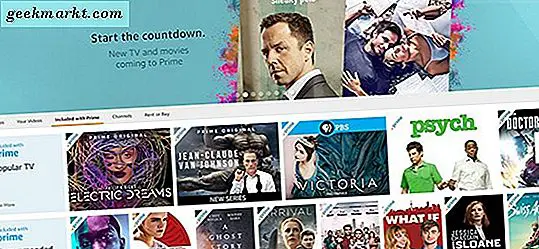
क्रोम में एक नया टैब या विंडो खोलें और अमेज़ॅन के प्राइम वीडियो पेज को लोड करें। आप शो या मूवी को ढूंढने के लिए लिस्टिंग के माध्यम से ब्राउज़ कर सकते हैं, या पेज के शीर्ष पर बार का उपयोग करके खोज सकते हैं। अमेज़ॅन का डेस्कटॉप लेआउट मोबाइल अनुभव के रूप में काफी साफ नहीं है, लेकिन यह निश्चित रूप से प्रयोग योग्य है। एक बार जब आप मूवी या टेलीविज़न शो को स्ट्रीम करना चाहते हैं, तो आप अपने चयन पर क्लिक करें और अपने ब्राउज़र में वीडियो खोलें। जब वीडियो प्लेबैक शुरू होता है, तो सुनिश्चित करें कि आप विंडो को पूर्णस्क्रीन नहीं बनाते हैं।
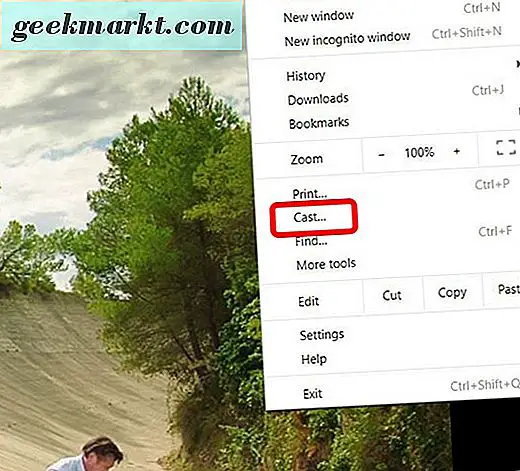
इसके बजाए, जैसे कि फिल्म या एपिसोड शुरू होता है, क्रोम मेनू खोलने के लिए ट्रिपल-डॉटेड मेनू बटन पर क्लिक करें, फिर जब तक आप कास्ट बटन नहीं ढूंढ लेते तब तक नीचे स्क्रॉल करें। कास्ट पर क्लिक करने से एक विकल्प लोड होगा जो आपको अपने Chromecast का उपयोग करके अपने कंप्यूटर से टैब को अपने टेलीविज़न में स्ट्रीम करने की अनुमति देता है। आप Chromecast, Chromecast ऑडियो और Google होम डिवाइस सहित उस समय अपने नेटवर्क पर हर डिवाइस को देख पाएंगे। आप उस सूची से उचित डिवाइस का चयन कर सकते हैं जो आपके ब्राउज़र के शीर्ष से नीचे गिरता है, और एक बार जब आप कोई विकल्प चुन लेते हैं, तो आप इसे पृष्ठभूमि में खेलने की अनुमति दे सकते हैं।

अपने क्रोमकास्ट डिवाइस को चुनने से वीडियो को आपके डिवाइस पर खेलना शुरू हो सकता है। चूंकि आप अपने डिवाइस के बीच टैब को मिरर कर रहे हैं, इसलिए आप यह सुनिश्चित करना चाहते हैं कि आपने अपने डिवाइस पर वीडियो प्लेबैक विकल्प पर पूर्ण स्क्रीन मारा है। अधिकांश भाग के लिए, क्रोम से आपके क्रोमकास्ट में कास्टिंग किसी भी बड़े मुद्दे के बिना काम करना प्रतीत होता है। डिवाइस पूरी तरह से लोड हो जाता है, वीडियो को पूर्ण रिज़ॉल्यूशन में प्रदर्शित करता है। सामग्री को वापस चलाते समय हमने कुछ प्रकाश बफरिंग का अनुभव किया, लेकिन कुल मिलाकर, Chrome में निर्मित मूल उपयोगिता का उपयोग करके कास्टिंग अच्छी तरह से काम करता है। वीडियो पकड़ने से पहले ग्लिच या अंतराल केवल कुछ मिलीसेकंड तक चल रहा था, और हमारे सभी परीक्षण उड़ान रंगों से गुज़रने लगते थे। वीडियो रिज़ॉल्यूशन ठोस था, और जैसा कि बताया गया है, पूर्ण स्क्रीन आइकन की जांच के साथ, वीडियो ने हमारे टेलीविजन के पूरे संकल्प को भर दिया।
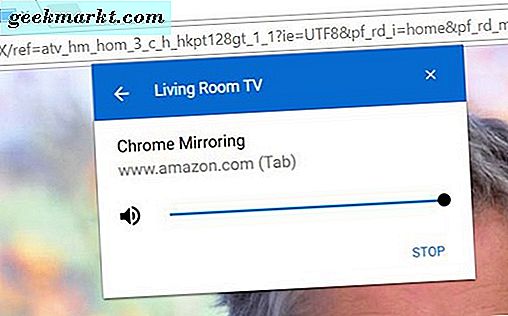
उस ने कहा, डिफ़ॉल्ट उपयोगकर्ताओं को डिफ़ॉल्ट अमेज़ॅन प्लेयर सेटिंग्स के तहत क्रोम से क्रोमकास्ट में कास्टिंग करते समय कुछ उपयोगकर्ताओं को इस विधि का उपयोग करने में कठिनाई हुई है। डिफ़ॉल्ट रूप से, अमेज़ॅन का वीडियो प्लेयर माइक्रोसॉफ्ट सिल्वरलाइट पर बनाया गया था, वही तकनीक जो नेटफ्लिक्स और अन्य स्ट्रीमिंग सेवाओं को संचालित करती थी। सिल्वरलाइट इन खिलाड़ियों को डिवाइस के डीआरएम भागों को नियंत्रित करते हुए एक चिकनी और भरोसेमंद खिलाड़ी की सुविधा देता है, जिससे समुद्री डाकू कारणों से स्ट्रीम चोरी करने की क्षमता को अवरुद्ध किया जाता है। दुर्भाग्यवश, कभी-कभी सिल्वरलाइट एक डिवाइस से दूसरे डिवाइस पर भरोसेमंद रूप से डालने में सक्षम होने के तरीके में आता है, जिसका अर्थ है कि आप यह सुनिश्चित करना चाहते हैं कि आपका क्रोम ब्राउजर पूरी तरह अपडेट हो जाए ताकि यह सुनिश्चित किया जा सके कि अमेज़ॅन का वीडियो प्लेयर पुराने एचटीएमएल 5 इंटरफेस का उपयोग पुराने सिल्वरलाइट या फ्लैश इंटरफ़ेस। पुराने मानकों दोनों के साथ, आप बिना किसी समस्या के अपने वीडियो प्लेबैक करने में सक्षम होना चाहिए। आप क्रोम पर साइन आउट करके और अपने खाते में वापस आकर वीडियो शुरू करना सुनिश्चित करने का भी प्रयास कर सकते हैं।

अपने मोबाइल डिवाइस से कास्टिंग
यह समझ में आता है कि आप अपने लैपटॉप से नहीं डालना चाहते हैं। हो सकता है कि आप अपने इंटरनेट ब्राउज़िंग के लिए पूरी तरह से अपने स्मार्टफोन पर भरोसा करें। हो सकता है कि आपके पास एकमात्र कंप्यूटर डेस्कटॉप हो, और आपके घर में एक अलग कमरे में मौजूद डिवाइस से अपनी सामग्री को नियंत्रित करना और डालना मुश्किल हो। अपने स्मार्टफोन या टैबलेट से कास्टिंग असंभव नहीं है, लेकिन यह निश्चित रूप से काम नहीं करता है साथ ही साथ आपके कंप्यूटर से कास्टिंग भी करता है। यदि आप कर सकते हैं तो आप अपने कंप्यूटर का उपयोग करने पर विचार करना चाहेंगे, लेकिन इसके साथ ही, मोबाइल उपयोगकर्ता अभी तक भाग्य से पूरी तरह से बाहर नहीं हैं।
एंड्रॉइड डिवाइस
एंड्रॉइड उपयोगकर्ताओं के पास गैर-एंड्रॉइड उपयोगकर्ताओं की तुलना में बेहतर समय होगा, भले ही इसका मतलब स्ट्रीमिंग के दौरान अपने मोबाइल डिवाइस का उपयोग करना पड़े। डेस्कटॉप पर क्रोम की तरह, क्रोमकास्ट आपको मनोरंजन देखने के लिए अपने मोबाइल डिवाइस को अपने टीवी पर दर्पण करने की अनुमति देता है। हालांकि, आपके डेस्कटॉप कंप्यूटर के विपरीत, एंड्रॉइड डिवाइस आपको पूरे स्क्रीन को मिरर करने की इजाजत देता है, जिसमें आपके डिवाइस पर आपके ऐप, आपके कैमरे और यहां तक कि आपके फोन पर आने वाले टेक्स्ट मैसेज भी शामिल हैं (क्रोम पर कास्ट भी आपको अपने टेलीविजन में अनुमति देता है, लेकिन यह लगभग एक ही टैब कास्टिंग के साथ-साथ काम नहीं करता है)। यह काफी अच्छी तरह से काम करता है, जहां तक मिररिंग डिस्प्ले पूरी तरह से अंतराल या फ्रेम बूंदों के बिना जाते हैं, और अपूर्ण होने पर गुणवत्ता ठोस होती है। अपने डिवाइस को मिरर करना भी बहुत आसान है, और यह वर्तमान में एंड्रॉइड पर आपके क्रोमकास्ट के साथ अमेज़ॅन प्राइम वीडियो का उपयोग करने का एकमात्र तरीका है।
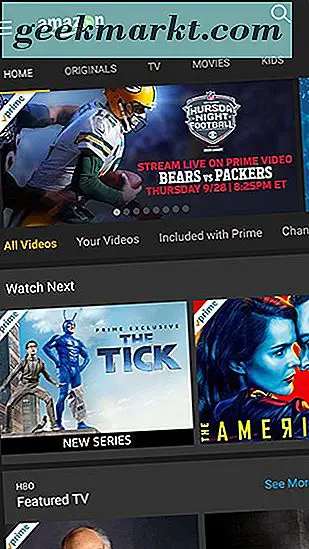
यदि आप पहले से नहीं हैं, तो Google Play से आधिकारिक प्राइम वीडियो ऐप डाउनलोड करके प्रारंभ करें। 2017 में, अमेज़ॅन ने अंततः अपनी अनुपस्थिति के वर्षों के बाद Play Store पर अपने प्राइम वीडियो ऐप को सूचीबद्ध किया, जिसके लिए आपको अमेज़ॅन ऐपस्टोर से ऐप खींचना होगा, एक अतिरिक्त कदम (संभवतः) सैकड़ों हजारों उपयोगकर्ताओं द्वारा छोड़ा गया था। Google Play पर प्राइम वीडियो ऐप को अमेज़ॅन ऐपस्टोर के संस्करण के समान दर पर अपग्रेड किया गया है, इसलिए इससे कोई फर्क नहीं पड़ता कि आपने अपने डिवाइस पर तब तक इंस्टॉल किया है जब तक आपके पास यह है। आपको Google होम ऐप की भी आवश्यकता होगी, जिसे आपने शायद Chromecast उपयोगकर्ता के रूप में डाउनलोड किया है। यदि आप नहीं करते हैं, तो आपको इसे Play Store से ले जाना चाहिए। यह आपके डिवाइस पर रखने के लिए एक ठोस ऐप है, जिससे आप अपने Chromecast पर कम प्रयास के साथ अपनी सेटिंग्स का एक बड़ा प्रतिशत बदल सकते हैं।
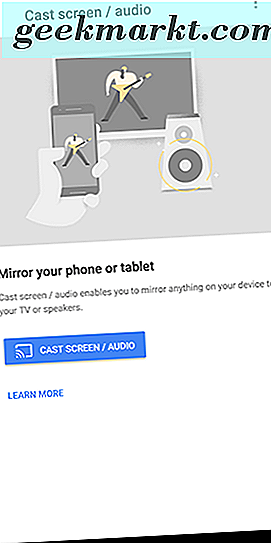
हमारे उपयोग के लिए सबसे महत्वपूर्ण बात यह है कि, ऐप से हमारे डिवाइस को मिरर करने की क्षमता है। होम स्क्रीन को अपनी स्क्रीन पर खोलने के साथ, डिवाइस खोलें और ऊपरी बाएं कोने में मेनू आइकन का चयन करें। डिस्प्ले के शीर्ष पर, "कास्ट स्क्रीन / ऑडियो" चुनें और निम्न डिस्प्ले पर बटन दबाएं। अपने कैमरेकास्ट से जुड़े अपने टीवी का चयन करें, आपका डिस्प्ले डिस्प्ले के बाएं और दाहिने तरफ बड़े काले सलाखों के साथ, संभवतः पोर्ट्रेट मोड में, आपके टेलीविजन पर दर्पण करना शुरू कर देगा। यदि आप एक लंबा पहलू अनुपात वाला फोन उपयोग कर रहे हैं, जैसे कि पिक्सेल 2 एक्सएल या सैमसंग के 2017 फ्लैगशिप में से कोई भी, ये काला सलाख भी बड़ा होगा।
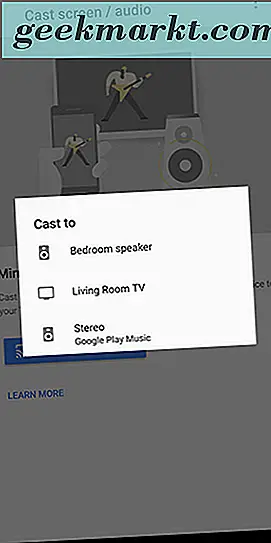
आपके डिवाइस पर आपके डिवाइस के प्रति मिररिंग के साथ, अब आपके टीवी पर स्ट्रीम करने के लिए प्राइम वीडियो ऐप खोलने का समय है। हम सुझाव देते हैं कि आप अपने डिवाइस पर रोटेशन चालू करें और अपनी लिस्टिंग के माध्यम से ब्राउज़ करने के लिए इसे दाएं या बाएं ओर घुमाएं, क्योंकि यह प्रदर्शन के अधिक से अधिक ले जाएगा। अपने टेलीविजन पर प्लेबैक शुरू करने के लिए अमेज़ॅन प्राइम के भीतर एक शीर्षक का चयन करें, और आप दो डिवाइसों के बीच अपनी स्क्रीन प्रतिबिंबित देखेंगे। आपके सभी प्लेबैक नियंत्रण सीधे आपके फोन पर किए जाते हैं, और जब आप कुछ रोकने के लिए जाते हैं तो वे आपके टेलीविजन पर दिखाई देंगे। हालांकि, यह एक आदर्श समाधान नहीं है, और यहां क्यों है:
- अजीब पहलू अनुपात वाले उन उपकरणों पर, तस्वीर में "ज़ूम" करने का कोई तरीका नहीं है। हमारे टेस्ट डिवाइस के साथ, पिक्सेल 2 एक्सएल, पहलू अनुपात 18: 9 है जबकि टेलीविजन मानक 16: 9 है। जैसा कि आप फोटो से देख सकते हैं, ब्लैक बार पूरी छवि को घेरते हैं, वीडियो के आकार को कम करते हैं और इसे देखने के लिए कम आनंददायक बनाते हैं। लैपटॉप से कास्टिंग करते समय उपरोक्त तस्वीर पर इसकी तुलना करें, और आप देखेंगे कि इसमें एक बहुत बड़ा अंतर है। जैसे-जैसे फोन अनियमित पहलू अनुपात की ओर बढ़ते रहते हैं, यह केवल एक समस्या बन जाएगा।
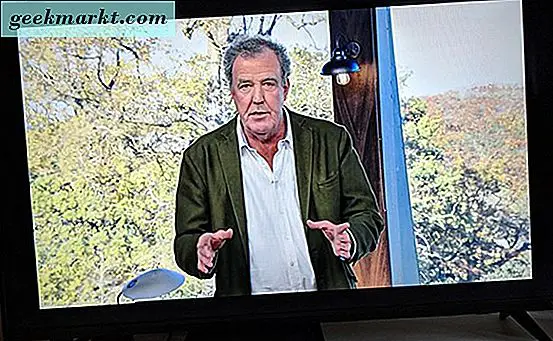
- गुणवत्ता में भी कमी है। डेस्कटॉप पर फुलस्क्रीन में वीडियो डालने से गुणवत्ता को 720p तक सुधारने की सुविधा मिलती है, जो अधिकांश शो और फिल्मों के लिए एक ठोस राशि है, लेकिन आपके फोन से मिररिंग एक और कहानी है। हम वीडियो के संकल्प का अनुमान लगाएंगे, लेकिन बिटरेट बहुत कम है, ध्यान देने योग्य कलाकृतियों के साथ जो देखने के अनुभव को अपेक्षाकृत थोड़ा खराब बनाते हैं। बफरिंग मदद नहीं कर रही है, और आर्टिफैक्टिंग वायरलेस इंटरनेट पर मिररिंग का उपयोग करने से आती है।
- उस ने कहा, फ्रेम दर आश्चर्यजनक रूप से सभ्य है। कुछ गुणवत्ता समस्याओं से परे दर्पण करने के लिए खिलाड़ी का उपयोग करने में कोई समस्या नहीं थी, लेकिन ऑडियो और दृश्य उपस्थिति के मामले में, सबकुछ ठोस लग रहा था। वास्तव में, उपरोक्त दो मुद्दों के बाहर, वीडियो वापस खेलना ठोस लग रहा था। और फोन वाले लोग अभी भी 16: 9 पहलू अनुपात का उपयोग कर रहे हैं (और उनमें से बहुत सारे हैं) शायद ही एकमात्र मुद्दा आर्टिफैक्टिंग से आता है।
- एक और समस्या, ज़ाहिर है, आपके डिवाइस को मिरर करते समय उम्मीद की जानी चाहिए। डेस्कटॉप या लैपटॉप कंप्यूटर के विपरीत, जहां आपके पास एक टैब को दर्पण करने का विकल्प होता है, एंड्रॉइड केवल आपको अपने पूरे डिवाइस को मिरर करने की अनुमति देता है (क्योंकि प्लेटफॉर्म पर अधिकांश ऐप्स के पास उचित Chromecast समर्थन है)। इसका मतलब है कि अगर आपको अपने फोन पर कुछ भी करना है, तो समय की जांच करने के लिए टेक्स्ट भेजने से, यह आपके टेलीविजन पर दिखाई देगा, स्ट्रीम को बाधित करेगा और आपकी व्यक्तिगत जानकारी को देखने के लिए प्रदर्शित करेगा। यदि आप अकेले अपनी सामग्री देख रहे हैं, तो यह एक बड़ा सौदा नहीं हो सकता है। परिवार के सदस्यों या दोस्तों के साथ किसी को भी देखने के लिए, हालांकि, यह संभावना है कि इससे उनके मनोरंजन और गोपनीयता की अपनी समझ में व्यवधान दोनों में बाधा उत्पन्न होगी। चूंकि एंड्रॉइड नोटिफिकेशन आमतौर पर हेड-अप डिस्प्ले के रूप में दिखाई देते हैं, इसलिए अधिकांश सूचनाएं आपके द्वारा देखी जाने वाली वीडियो पर प्रदर्शित होंगी। स्ट्रीम करते समय ध्यान में रखना कुछ है।
यह निश्चित रूप से आपके मोबाइल डिवाइस पर अमेज़ॅन प्राइम वीडियो के लिए एक आदर्श तरीका नहीं है, लेकिन यह पूरी तरह से उपयोग करने योग्य है और वीडियो को सीधे आपके फोन से आपके टीवी पर स्ट्रीम करता है। फिर भी, यदि आप पहलू अनुपात, काले सलाखों और artifacting के साथ नहीं रख सकते हैं, तो हम उचित वीडियो स्ट्रीम करने के लिए अपने लैपटॉप या डेस्कटॉप का उपयोग करने का सुझाव देते हैं। जैसा कि नीचे चर्चा की गई है, आईओएस और एंड्रॉइड के लिए रिमोट ऐप उपलब्ध हैं जो आपको अपने कंप्यूटर पर अपने प्लेबैक को अपने फोन से नियंत्रित करने की अनुमति देता है।
आईओएस डिवाइस
पीछा करने के लिए कटौती करने के लिए, आईओएस उपयोगकर्ता यहां भाग्य से थोड़ी दूर हैं। लिखित रूप में, अमेज़ॅन प्राइम वीडियो को आपके Chromecast डिवाइस पर डालने का कोई समझदार तरीका नहीं है। यहां समस्या है: जब आप तीन अलग-अलग तकनीकी कंपनियों से एक साथ व्यवहार कर रहे हैं, तो सभी अपने पारिस्थितिक तंत्र में अपनी नकदी रखने की कोशिश कर रहे हैं और उन्हें आपके द्वारा उत्पादित उत्पादों को खरीदने के लिए प्रेरित करते हैं, तो आप जल्दी से मुद्दों में भाग लेते हैं। ऐप्पल द्वारा बनाए गए आपके आईफोन और आईपैड, ऐप चैनलों के माध्यम से समर्थन प्रदान करते हुए क्रोमकास्ट के साथ काफी अच्छी तरह से खेलते हैं। ऐप्पल ऐप को कास्ट मानक के लिए समर्थन देने से नहीं रोकता है, भले ही यह एयरप्ले और ऐप्पल टीवी के साथ प्रतिस्पर्धा करता है। उस ने कहा, एक चीज ऐप्पल के लिए अनुमति नहीं देता है मिररिंग है। यह एक आईओएस मुद्दा है; यह सॉफ्टवेयर एयरप्ले मिररिंग के लिए अनुमति देता है, लेकिन Google होम ऐप के साथ भी कास्ट मानक नहीं। फिर अमेज़ॅन सामग्री को आपके Chromecast डिवाइस पर स्ट्रीम करने की कोशिश करने की जटिलता है, जैसा कि हमने स्थापित किया है, बस पहले स्थान पर अच्छी तरह से खेलें नहीं। डिस्प्ले मिररिंग पर ऐप्पल की सीमाओं का संयोजन और अमेज़ॅन की कास्ट समर्थन की कमी का मतलब है कि यह आपके आईफोन या आईपैड से स्ट्रीम करने की कोशिश करते समय मूल रूप से धोना है।
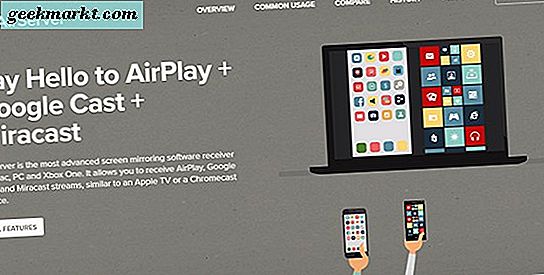
क्रोमकास्ट का उपयोग करके आपके आईफोन को मिरर करने के तरीके पर यहां एक मार्गदर्शिका है, और जब यह एक सही समाधान नहीं है, तो अपने आईफोन के साथ क्रोमकास्ट में मिरर करना असंभव नहीं है यदि आप अपने फोन का उपयोग अमेज़ॅन प्राइम को अपने टेलीविजन में स्ट्रीम करने के लिए करते हैं। फिर भी, उस समाधान के लिए आपके पीसी से सामग्री को अपने कंप्यूटर पर अपने टीवी पर दर्पण करने के लिए एक पीसी या मैक की आवश्यकता होती है, ताकि आप उस कंप्यूटर का उपयोग क्रोम में अंतर्निहित कास्ट समर्थन के साथ एक टैब इंटरफ़ेस का उपयोग करके मिरर के लिए कर सकें। यदि आप किसी अन्य कमरे में कंप्यूटर का उपयोग करने के बारे में चिंतित हैं, तो आप प्राइम वीडियो रिमोट ऐप का उपयोग करके कोशिश कर सकते हैं। कई फायर टीवी-विशिष्ट आईओएस रिमोट ऐप हैं, लेकिन हम आपके कंप्यूटर पर अपने प्राइम वीडियो प्लेबैक को नियंत्रित करने के लिए एकीकृत रिमोट का उपयोग करने की सलाह देते हैं। आप उस ऐप के बारे में यहां अपनी वेबसाइट पर और जानकारी प्राप्त कर सकते हैं; यह आपको अपने डेस्कटॉप पर एक सर्वर ऐप और अपने फोन पर रिमोट ऐप का उपयोग करके किसी अन्य कमरे में अपने पीसी या मैक पर प्लेबैक को नियंत्रित करने की अनुमति देता है। यह एक आदर्श समाधान नहीं है, लेकिन यह केवल अमेज़ॅन प्राइम वीडियो के लिए फायर टीवी चुनने से बहुत सस्ता है। यह ऐप एंड्रॉइड पर भी उपलब्ध है, जो इसे अपने डेस्कटॉप से प्लेबैक को नियंत्रित करते समय क्रोमकास्ट में उचित वीडियो समर्थन की तलाश में किसी के लिए आदर्श बनाता है।
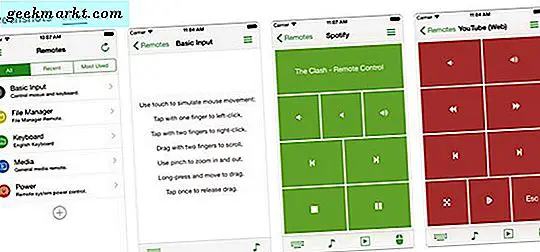
क्या अमेज़ॅन कभी भी उचित कास्ट समर्थन जोड़ देगा?
ईमानदार होने के लिए, इस समय कहना मुश्किल है। प्रतीत होता है कि दोनों कंपनियां कुछ स्तर पर मित्रवत होने की कोशिश कर रही हैं। अमेज़ॅन ने क्रोमकास्ट को अपने स्टोरफ्रंट में वापस जोड़ने की प्रतिबद्धता बनाई है, और हालांकि लिस्टिंग अब मौजूद है, फिर भी डिवाइस को अमेज़ॅन और थर्ड पार्टी विक्रेताओं दोनों के माध्यम से "अनुपलब्ध" के रूप में चिह्नित किया गया है। अमेज़ॅन ने ऐप्पल टीवी के बारे में एक ही वादा किया, जो तब से उपलब्ध हो गया है, हालांकि वे कंपनियां Google और अमेज़ॅन की तुलना में बेहतर शर्तों पर लगती हैं। हालांकि अमेज़ॅन ने अपने प्राइम वीडियो ऐप को Google Play Store पर वापस रखा है, लेकिन यह दोनों के बीच हथियारों को आसान बनाने के बजाय स्ट्रीमिंग सेवा पर उपयोगकर्ताओं को प्राप्त करने के बारे में अधिक प्रतीत होता है। कास्ट समर्थन के लिए सबसे बड़ा लाल झंडा फायर टीवी पर यूट्यूब समर्थन पर हालिया युद्ध से आता है। कई मायनों में, इस समय दोनों कंपनियों के बीच चीजों में सुधार की कल्पना करना मुश्किल है, यहां तक कि अमेज़ॅन ने अमेज़ॅन पर क्रोमकास्ट उत्पादों को बेचने के लिए तैयार होने की घोषणा की है।
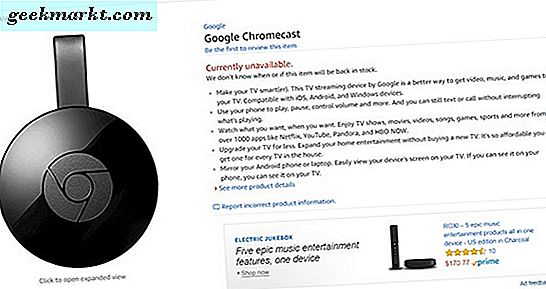
उस ने कहा, इसके विपरीत कुछ सबूत हैं। एक के लिए, reddit उपयोगकर्ता Filmgeekvt ने अपने ऐप के आधिकारिक अमेज़ॅन प्रतिक्रिया के स्क्रीनशॉट पोस्ट किए हैं ताकि मोबाइल ऐप में कास्ट समर्थन को जोड़ा जा सके। उत्तर, हालांकि थोड़ा लंबा और निकाला गया, आधिकारिक प्रतीत होता था, यह बताते हुए कि अमेज़ॅन प्राइम के तत्काल वीडियो अनुप्रयोगों में क्रोमकास्ट के लिए समर्थन जोड़ने के लिए विकास पहले ही चल रहा था (चाहे यह एंड्रॉइड तक सीमित होगा या एंड्रॉइड और आईओएस दोनों में आ जाएगा )। अमेज़ॅन की सेवाओं पर यूट्यूब की पेशकश करने से Google की गर्मी में भेजा गया, यह समझ में आता है कि अमेज़ॅन उचित कास्ट समर्थन के रूप में किसी तरह के सुलह प्रस्ताव की पेशकश करने के लिए डरावना होगा। लगभग उसी समय, हमने एंड्रॉइड पर अमेज़ॅन के संगीत एप्लिकेशन को क्रोमकास्ट उपकरणों के लिए समर्थन प्रदान करना शुरू किया, जिसे पहले कंपनी से अनदेखा कर दिया गया था। चाहे इन रिपोर्टों से कुछ भी महत्वपूर्ण होगा, लेकिन समय के लिए, थोड़ी उम्मीद रखने के लायक है क्योंकि हम अमेज़ॅन को आखिरकार अपने उपभोक्ताओं की मांगों को सुनते हैं और उनके लिए एक प्रमुख स्ट्रीमिंग प्रोटोकॉल के लिए समर्थन जोड़ते हैं अनुप्रयोगों।
***
यह कहने के बिना जा सकता है, लेकिन यह स्पष्ट है कि अमेज़ॅन और Google ने अभी एक दूसरे के लिए इसे बाहर निकाला है। यह वर्षों से चल रहा है, क्योंकि दोनों कंपनियां अपने विचारों पर आगे और आगे लड़ती हैं कि तकनीक कहां जा रही है। अमेज़ॅन ने फायर टीवी सहित उपकरणों की अपनी फायर लाइन बनाने के लिए एंड्रॉइड को फोर्क किया, और यहां तक कि उन टैबलेट और स्ट्रीमिंग बॉक्स के लिए अपने स्वयं के अमेज़ॅन ऐपस्टोर को भी डिजाइन किया। अमेज़ॅन की एलेक्सा वॉयस सर्विस और Google के अपने सहायक लॉन्च होने के बाद से लड़ाई केवल गंभीर हो गई है, जो स्पष्ट रूप से एक दूसरे के खिलाफ प्रतिस्पर्धा करती है, जिससे दोनों कंपनियों के बीच समस्याएं आती हैं। चूंकि दोनों कंपनियां-मुख्य रूप से अमेज़ॅन-सुलझाने की दिशा में छोटी चालें शुरू करती हैं, जिनमें सबसे महत्वपूर्ण बात है, प्राइम वीडियो को प्ले स्टोर में वापस जोड़ना और अमेज़ॅन संगीत पर क्रोमकास्ट समर्थन जोड़ना, यह पूरी तरह से संभव है कि हम उस बिंदु पर जाने लगें जहां दो तकनीक दिग्गजों ने एंड्रॉइड और आईओएस दोनों पर प्राइम वीडियो को ठीक तरह से काम करने की अनुमति देना शुरू कर दिया है। तब तक, आपकी सबसे अच्छी शर्त आपके टीवी पर प्राइम वीडियो स्ट्रीम करने के लिए क्रोम चलाने वाले लैपटॉप या डेस्कटॉप का उपयोग करना है। यह आदर्श नहीं है, लेकिन यह डिवाइस पर आज तक का सबसे अच्छा अनुभव है, और आईओएस उपयोगकर्ताओं के लिए वास्तव में एकमात्र स्मार्ट विकल्प है, जिसे किसी भी कंप्यूटर को अपने मोबाइल उपकरणों को मिरर करने के लिए उपयोग करने की आवश्यकता होगी। कोई फर्क नहीं पड़ता कि आप अपने Chromecast पर प्राइम वीडियो स्ट्रीम करने का तरीका चुनते हैं, बाकी आश्वासन दिया है कि हम अमेज़ॅन की वीडियो सेवा के लिए पूर्ण कास्ट समर्थन से पहले के करीब हैं।